WonderPen将空格替换为没有的教程
时间:2024-05-28 10:23:03作者:极光下载站人气:30
WonderPen是一个易用的写作工具,它的功能强大且界面精美,很适合一些新手用户上手操作,让用户可以将其应用在小说、论文、短文或是日记等写作场景中,并且为用户提供了专注且流畅的写作体验,因此WonderPen软件深受用户的喜爱,当用户在使用WonderPen软件时,会在页面上看到内容中带有多个空格,用户想要将其删除,却发现挨个删除工作量较大,于是问到WonderPen如何批量删除空格的问题,这个问题其实是很好解决的,用户直接打开查找和替换窗口,接着将查找内容方框中按下空格,然后保持替换为方框的空白状态并按下全部替换按钮即可解决问题,详细的操作过程是怎样的呢,接下来就让小编来向大家分享一下WonderPen将空格替换为没有的方法教程吧,希望用户能够从中获取到有用的经验。
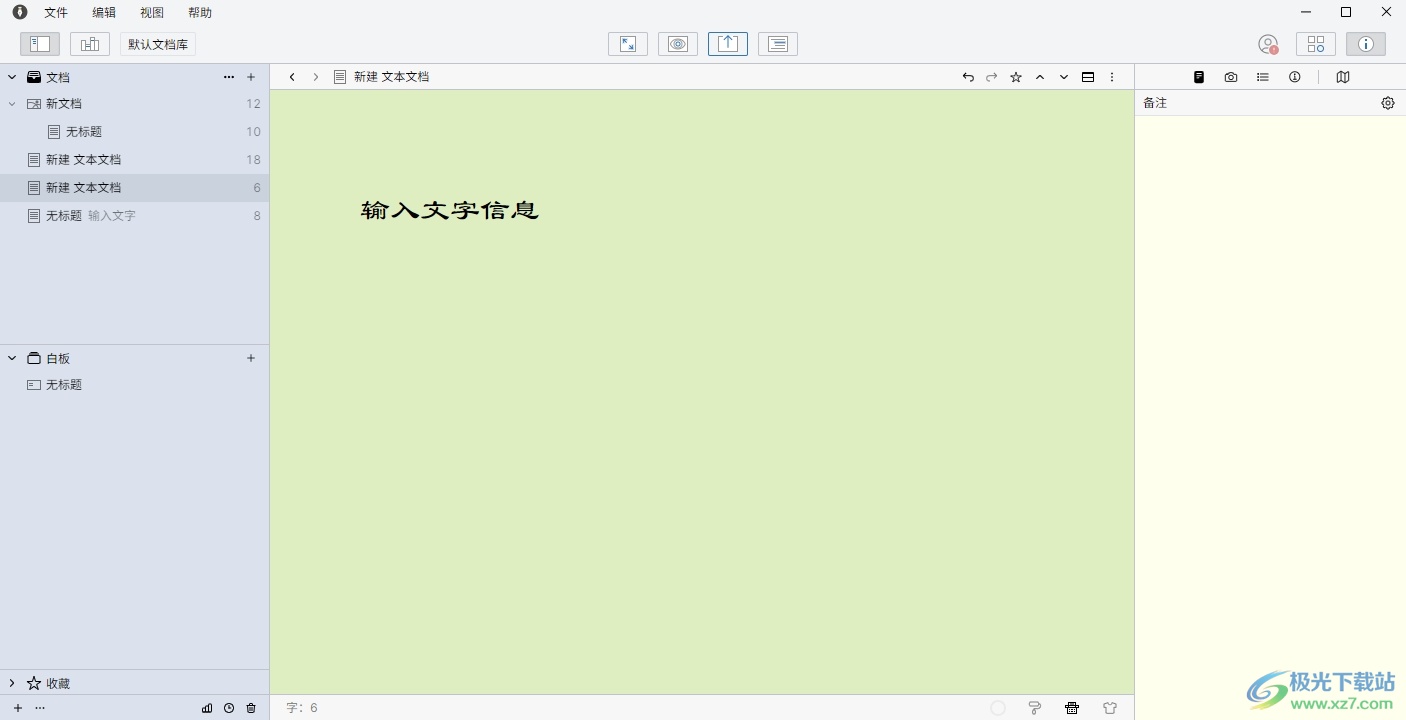
方法步骤
1.用户在电脑上打开WonderPen软件,并来到文档文件的编辑页面上,可以看到显示出来的多个空格

2.想要将其批量删除,就可以在页面右上角处点击更多选项,将会弹出下拉选项卡,用户选择其中的查找替换选项
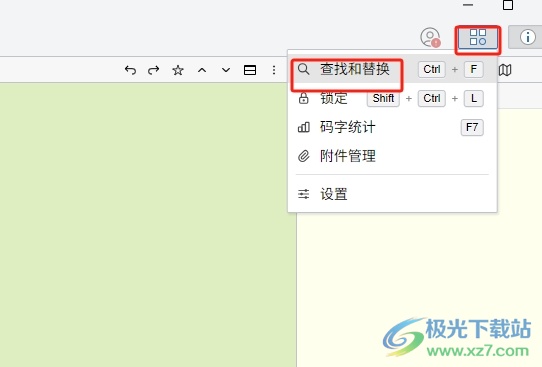
3.这时在页面底部会弹出查找替换面板,用户在查找内容方框中按下空格,然后保持替换为方框的空白状态

4.完成上述操作后,用户直接在面板中按下全部替换按钮即可解决问题
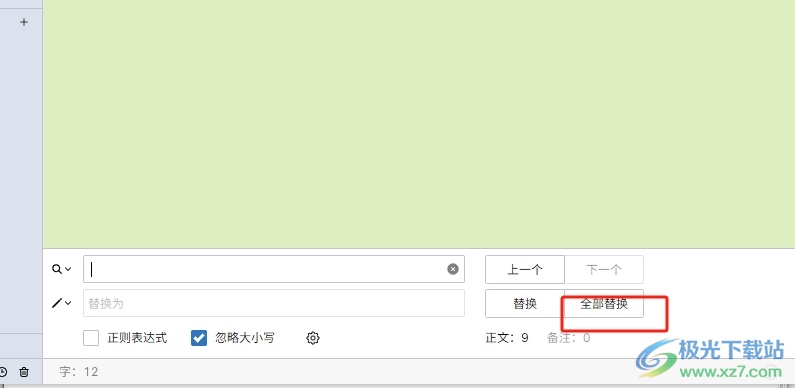
5.回到编辑页面上,用户就会发现多个空格成功被去除了,效果如图所示

以上就是小编对用户提出问题整理出来的方法步骤,用户从中知道了大致的操作过程为点击更多-查找替换-输入空格-全部替换这几步,方法简单易懂,因此有需要的用户可以跟着小编的教程操作试试看。

大小:87.7 MB版本:v2.5.7环境:WinXP, Win7, Win8, Win10, WinAll
- 进入下载
相关推荐
相关下载
热门阅览
- 1百度网盘分享密码暴力破解方法,怎么破解百度网盘加密链接
- 2keyshot6破解安装步骤-keyshot6破解安装教程
- 3apktool手机版使用教程-apktool使用方法
- 4mac版steam怎么设置中文 steam mac版设置中文教程
- 5抖音推荐怎么设置页面?抖音推荐界面重新设置教程
- 6电脑怎么开启VT 如何开启VT的详细教程!
- 7掌上英雄联盟怎么注销账号?掌上英雄联盟怎么退出登录
- 8rar文件怎么打开?如何打开rar格式文件
- 9掌上wegame怎么查别人战绩?掌上wegame怎么看别人英雄联盟战绩
- 10qq邮箱格式怎么写?qq邮箱格式是什么样的以及注册英文邮箱的方法
- 11怎么安装会声会影x7?会声会影x7安装教程
- 12Word文档中轻松实现两行对齐?word文档两行文字怎么对齐?
网友评论